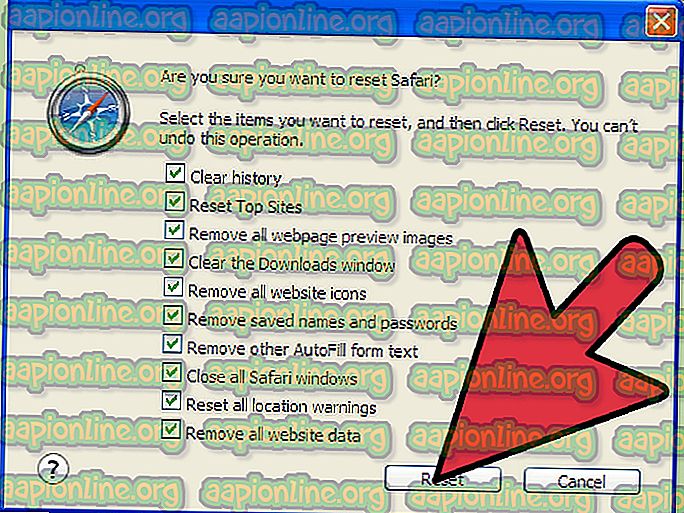Cara Merekam Audio Internal di Android
Ponsel Android biasanya tidak memiliki metode bawaan untuk merekam dialog internal di luar kotak. Perangkat Samsung memperkenalkan rekaman internal pada Android 7 dan ponsel yang lebih baru, dan yang terbaru, Xiaomi memungkinkan perekaman layar dengan audio internal pada MIUI 10 (Android 8). Ini adalah daftar perangkat yang sangat kecil yang memungkinkan penangkapan audio internal.
Dalam panduan ini, kami akan menunjukkan kepada Anda beberapa metode untuk menangkap audio internal pada sebagian besar perangkat Android. Metode-metode ini telah diuji pada Android 5 dan di atas, dan ada dua metode untuk memilih. Satu untuk / perangkat sistem yang di-rooting, yang lain untuk perangkat yang di-root Magisk.
Perangkat yang dikonfirmasikan dapat bekerja pada metode non-root termasuk perangkat OnePlus, Xiaomi, dan Moto.
Jika Anda datang ke artikel ini mencari metode untuk merekam panggilan, itu mungkin tidak akan berhasil. Google menghentikan aplikasi perekaman panggilan pihak ketiga di Android 9 Pie, meskipun ada metode penyelesaiannya. Kami akan menyentuh itu di panduan lain. Panduan ini ditujukan untuk pengambilan audio internal saat merekam permainan atau penggunaan telepon biasa.
Jika Anda mengalami kesulitan, beri tahu kami di komentar!
Metode 1 - Perekam Layar ScreenCam
Unduh ScreenCam Screen Recorder
Setelah menginstal aplikasi di atas, Anda dapat memilih salah satu metode perekaman audio dari aplikasi:
- Mic: Hanya merekam audio dari mikrofon eksternal.
- Audio Internal: Merekam audio dari audio internal dan mikrofon eksternal. Ini dikonfirmasikan untuk berfungsi pada perangkat OnePlus, Xiaomi, dan Moto yang tidak di-root.
- Audio Internal (Aplikasi sistem, R_Submix): Ini hanya akan merekam audio internal, tetapi perangkat Anda harus di-root dan Anda perlu menginstal modul Magisk.
Untuk hanya menggunakan Audio Internal, luncurkan Magisk Manager dan pasang modul ini.
Mulai ulang perangkat Anda, dan itu akan berfungsi.
Metode 2 - Plugin Audio Internal
Metode ini hanya berfungsi pada perangkat yang di- rooting . Ini mungkin tidak berfungsi pada perangkat Android 9 Pie, karena Google mengubah beberapa hal untuk memblokir "panggilan perekam" (misalnya, mematikan aktivitas latar belakang aplikasi ).

- Instal aplikasi Plugin Audio Internal dari Play Store.
- Luncurkan dan aktifkan, lalu reboot perangkat Anda.
Metode 3 - App Systemizer + Plugin Audio Internal
- Metode ini mengharuskan Anda untuk di-root dengan Magisk.
- Instal modul App Systemizer dari repo modul Magisk, dan reboot perangkat Anda.
- Instal Plugin Audio Internal dari Play Store.
- Instal emulator terminal, seperti ini. Alternatif bagus lainnya adalah Termux dan Terminal Material.
- Luncurkan emulator terminal Anda, dan berikan izin root.
- Masukkan baris berikut di terminal:
Su
Sistematis
- Kemudian pilih "Systemize Installed Apps", dan ketik "com.mobzapp.internalaudioplugin" tanpa tanda kutip.
- Pilih "Priv-App" dan reboot ponsel Anda.
- Anda sekarang dapat merekam layar Anda dengan audio internal menggunakan aplikasi seperti RecMe, atau Anda dapat streaming dengan audio internal menggunakan ScreenStream. Tentu saja Anda perlu mengatur audio internal sebagai sumbernya.
Metode Pemecahan Masalah 3 - 'Perangkat Tidak Kompatibel'
Jika Anda menemukan kesalahan "Perangkat Tidak Kompatibel" setelah Anda mengikuti langkah-langkah kami untuk metode 3, dan mencoba memilih audio internal, berikut ini adalah perbaikan sementara.
Coba ikuti semua langkah kecuali bagian sistemisasi aplikasi. Setelah Anda mengaktifkan plugin audio dan mengkonfigurasi sumber audio hanya untuk internal, segera luncurkan aplikasi RecMe. Jadi dalam daftar "Aplikasi Terbaru" Anda harus mengikuti Plugin Audio Internal> RecMe. Sekarang mulailah merekam, dan itu akan berhasil.
Sedihnya, Google menambahkan beberapa metode untuk memblokir rekaman audio internal di Android 9 Pie, jadi jika Anda menggunakan versi Android itu, aktivitas aplikasi mungkin terbunuh setelah beberapa saat secara otomatis oleh sistem Android. Satu-satunya solusi saat ini adalah menurunkan versi ke Android yang lebih rendah.